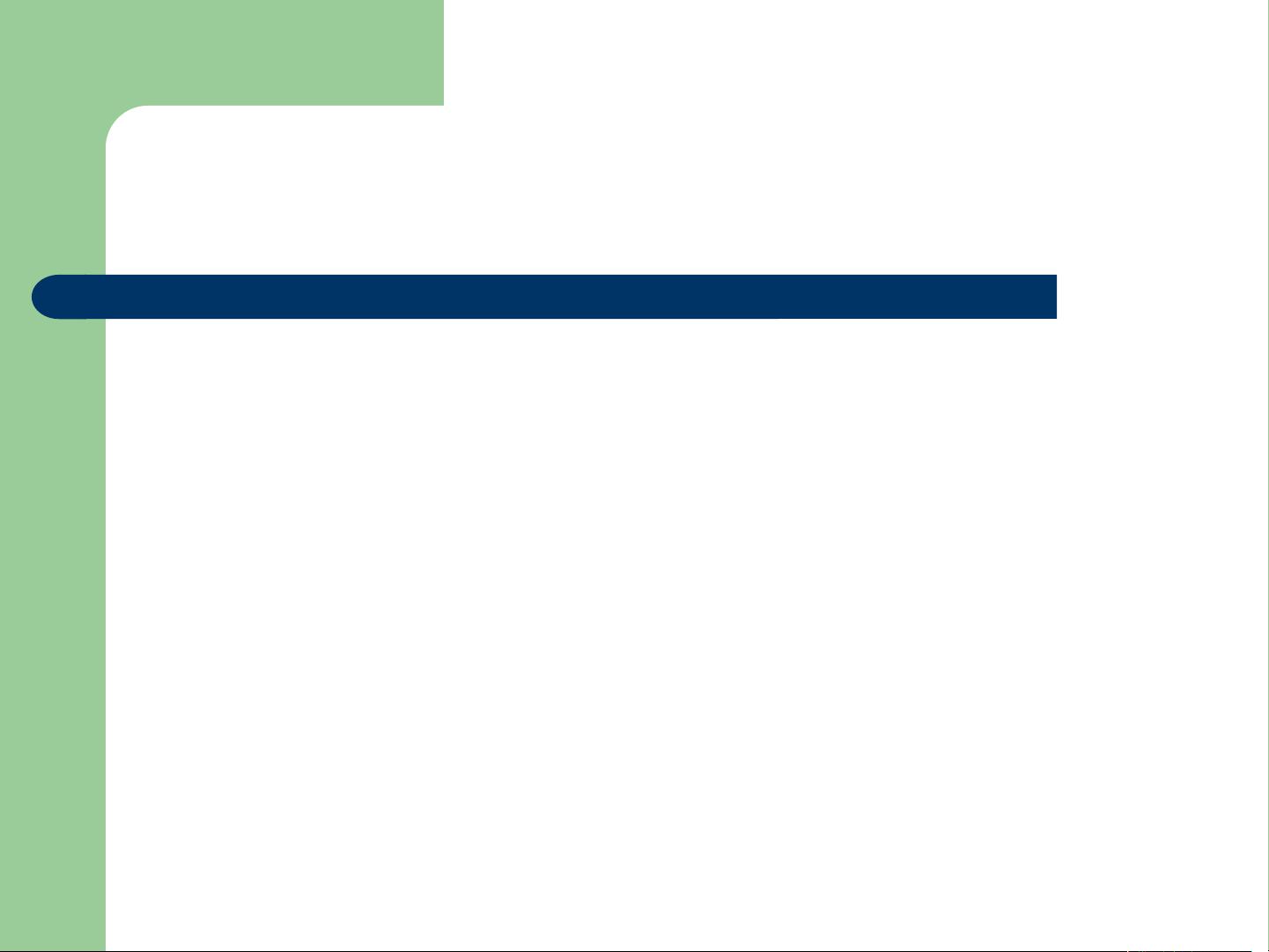解决Windows局域网连接故障
需积分: 9 42 浏览量
更新于2024-08-02
收藏 121KB PPT 举报
网络中遇到的各种故障往往会影响我们的日常工作和生活,尤其是在计算机网络中,局域网的稳定运行至关重要。以下是一些常见的局域网故障及其解决方法:
1. **故障1:Windows98网上邻居找不到域及服务器**
这个问题通常是由于Windows98在登录时的网络连接设置不正确导致的。解决方法是在“控制面板”中的“网络”设置里,将登录时的网络连接方式从慢速更改为快速连接。
2. **故障2:无法浏览网络**
当出现“无法浏览网络,网络不可访问”的错误提示时,可能的原因有两个:一是用户在Windows启动时没有正确输入网络登录口令,如果要登录NT服务器,必须提供合法的用户名和口令;二是硬件冲突,需要在“控制面板”的“系统”设置中检查设备管理器,解决冲突问题。
3. **故障3:只能看到本地机器名**
这通常是网络通信问题,可能的原因是网线损坏、网卡接触不良或集线器(Hub)故障。检查并修复网络连接硬件,确保一切正常。
4. **故障4:可以访问服务器和Internet,但无法访问其他工作站**
出现这种情况可能涉及以下几个方面:WINS服务器地址配置错误、网关设置不正确或子网掩码设置不匹配。需要检查WINS服务器地址,确认网关设置,以及核对所有设备的子网掩码设置。
5. **故障5:网卡安装不上**
安装网卡失败可能是因为中断和I/O地址冲突、存在未识别的设备或计算机不支持该类型网卡。解决方法包括移除其他接口卡、删除未知设备、尝试更换网卡。
6. **故障6:可以Ping通IP地址,但Ping不通域名**
这意味着DNS(域名系统)设置不正确。需要检查TCP/IP协议中的DNS配置,确保“主机”和“域”设置正确,对于对等网和服务器/工作站网,填写的域名和服务器IP应根据实际情况调整。
在处理这些故障时,通常需要具备基本的网络知识,包括了解TCP/IP协议、网络设备配置、操作系统网络设置等。同时,使用网络诊断工具如Ping、Traceroute等可以帮助定位问题。在实际操作中,确保所有的网络设备驱动程序都是最新版本,且与硬件兼容,也是非常关键的。如果以上步骤无法解决问题,可能需要寻求专业的网络技术人员进行进一步的排查和修复。
2009-01-17 上传
2022-07-04 上传
2021-11-17 上传
2022-07-04 上传
2021-10-07 上传
2021-12-03 上传
2021-12-03 上传
2021-12-12 上传
点击了解资源详情
violetlou
- 粉丝: 0
- 资源: 2
最新资源
- Angular实现MarcHayek简历展示应用教程
- Crossbow Spot最新更新 - 获取Chrome扩展新闻
- 量子管道网络优化与Python实现
- Debian系统中APT缓存维护工具的使用方法与实践
- Python模块AccessControl的Windows64位安装文件介绍
- 掌握最新*** Fisher资讯,使用Google Chrome扩展
- Ember应用程序开发流程与环境配置指南
- EZPCOpenSDK_v5.1.2_build***版本更新详情
- Postcode-Finder:利用JavaScript和Google Geocode API实现
- AWS商业交易监控器:航线行为分析与营销策略制定
- AccessControl-4.0b6压缩包详细使用教程
- Python编程实践与技巧汇总
- 使用Sikuli和Python打造颜色求解器项目
- .Net基础视频教程:掌握GDI绘图技术
- 深入理解数据结构与JavaScript实践项目
- 双子座在线裁判系统:提高编程竞赛效率